当内存卡无法读取时,意味着设备无法访问或识别内存卡中的数据 。这可能由未正确插入/连接、设备不兼容、驱动程序、文件系统损坏等多种原因引起 。在遇到内存卡无法读取的问题时,可以尝试下面常见的方法来解决问题,以及分享如何读取内存卡数据恢复 。
?内存卡无法读取常见解决方法1、检查连接和适配器
– 检查内存卡是否正确插入到读卡器或设备中,并确保连接稳固 。同时 , 检查适配器是否完好无损,如果出现损坏或松动,可能会导致内存卡无法读取 。

文章插图
图片来源于网络 , 如有侵权请告知
2、清除内存卡接触不良的灰尘或污垢
– 使用干净的棉签或软刷子轻轻擦拭内存卡的金属触点 , 以清除可能存在的灰尘、污垢或腐蚀物 。这有助于确保良好的接触,提高内存卡的读取性能 。
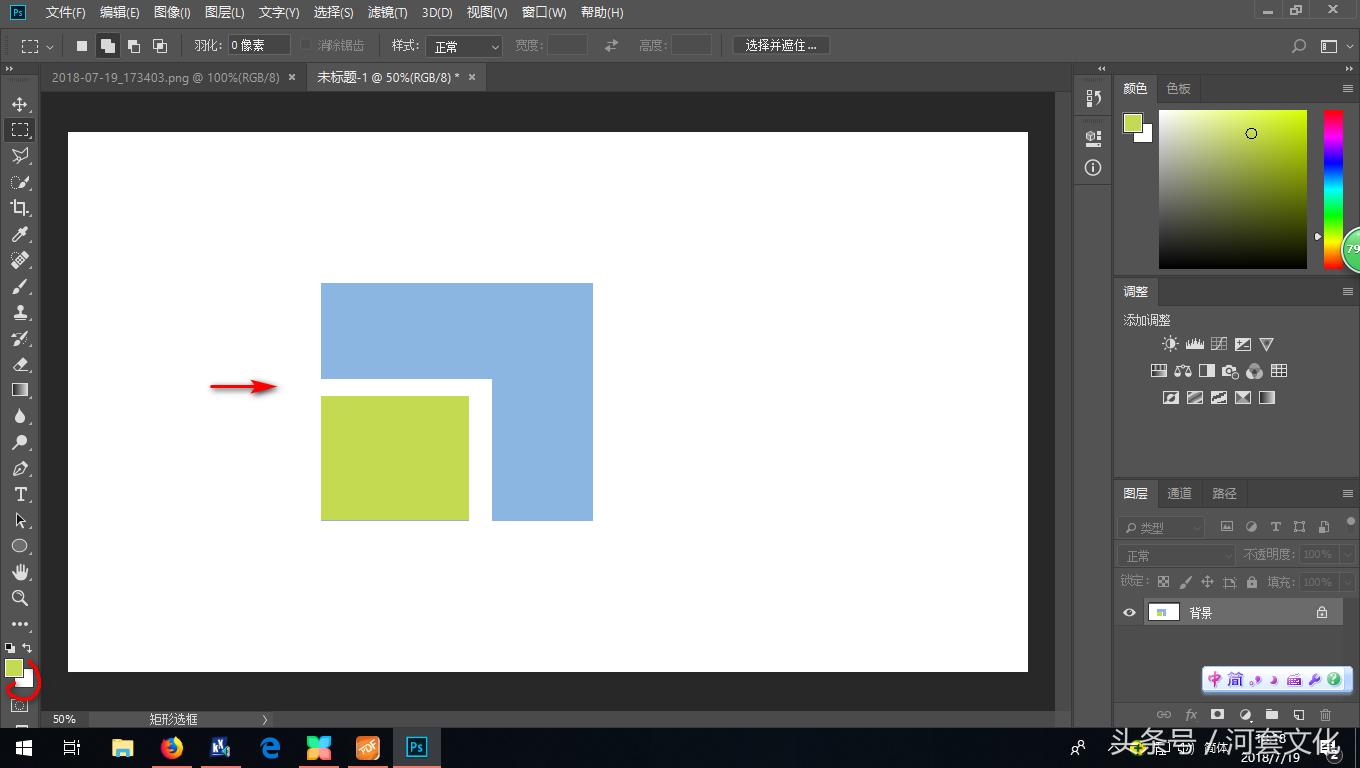
文章插图
图片来源于网络 , 如有侵权请告知
3、尝试在其他设备上读取内存卡
– 如果您有其他设备可供尝试,如其他读卡器、相机或手机,可以尝试将内存卡插入这些设备中,以排除设备本身的问题 。如果在其他设备上也无法读取,可能是内存卡本身出现问题 。

文章插图
图片来源于网络,如有侵权请告知
4、更新或重新安装您的设备驱动程序
– 如果电脑或设备的驱动程序过时,可能会导致内存卡无法读取 。如果您的内存卡无法读?。?可尝试更新或重新安装您的设备驱动程序 。
windows10系统更新驱动程序操作指南:
按下Win+X键,然后选择“设备管理器”选项 。在设备管理器中 , 右键单击内存卡驱动程序,并选择“更新驱动程序” 。然后选择“自动搜索驱动程序”选项,让Windows尝试自动查找并安装最新的驱动程序 。

文章插图
5、使用操作系统自带的工具修复
– 如果内存卡无法读取是由于文件系统损坏或错误引起的,您可以尝试使用操作系统自带的工具来修复它,以使内存卡重新可读取 。
windows10系统自带的工具操作指南:
进入内存卡“属性”界面,然后切换到“工具”选项卡,在查错下方点击“检查”按钮,以启动文件系统修复 。
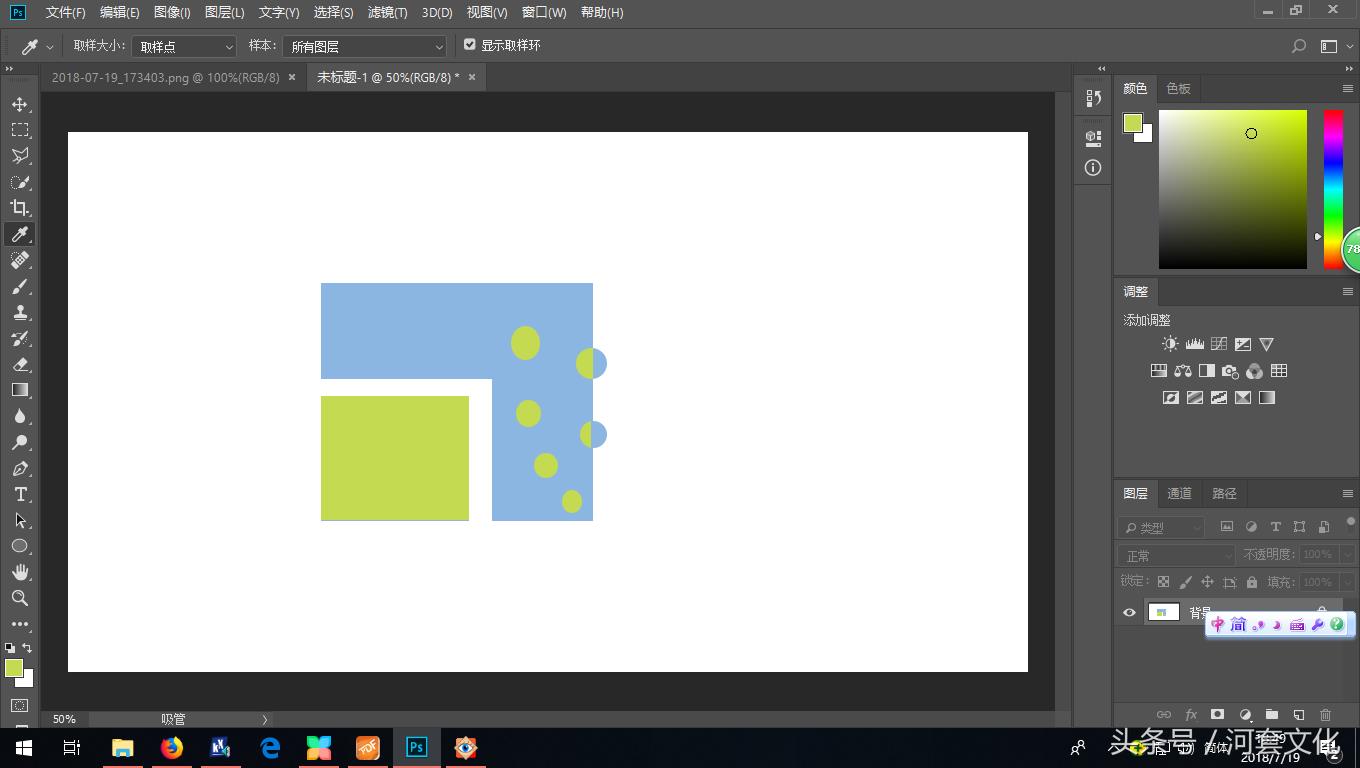
文章插图
6、格式化内存卡
– 如果以上方法都无效,您可以尝试对内存卡进行格式化 。但请注意 , 这将清除内存卡上的所有数据,请在此操作之前确保已备份重要数据 。经过格式化后 , 内存卡可能会恢复正常 。
?如何读取内存卡数据恢复以上提供的解决方案是针对内存卡读取问题的应对方法 。如果您的内存卡可以读取但数据已丢失 , 云骑士数据恢复是一个实在的解决方案,能让您有更高的机会及时找回宝贵的数据 。
【电脑无法读取sd卡怎么办 笔记本读卡器驱动怎么安装】云骑士数据恢复专注于从各种存储设备中恢复丢失的数据,包括SD卡、TF卡、移动硬盘等 。可以帮助您恢复被删除、格式化、病毒感染或其他原因导致的丢失数据 。通过使用云骑士数据恢复服务,您可以最大程度地提高找回丢失数据成功率 , 并且不需要专业知识和技能 。
系统版本:Windows 10 专业版
步骤1:选择模式和位置
启动软件并选择【U盘/内存卡恢复】模式,接着软件会自动识别/读取无物理性故障的内存卡 , 选择内存卡所在正确的驱动器,点击【开始扫描】 。

文章插图
步骤2:预览和恢复数据
扫描完成后,软件会显示找到的恢复数据列表 。您可以预览恢复的文件,并选择需要恢复的文件,然后点击【立即恢复】 。

文章插图
步骤3:导出恢复的数据
通过【浏览】选择导出位置,将它们导出到电脑上的另一个位置,避免将这些文件保存在内存卡上,以免进一步损坏或丢失数据 。
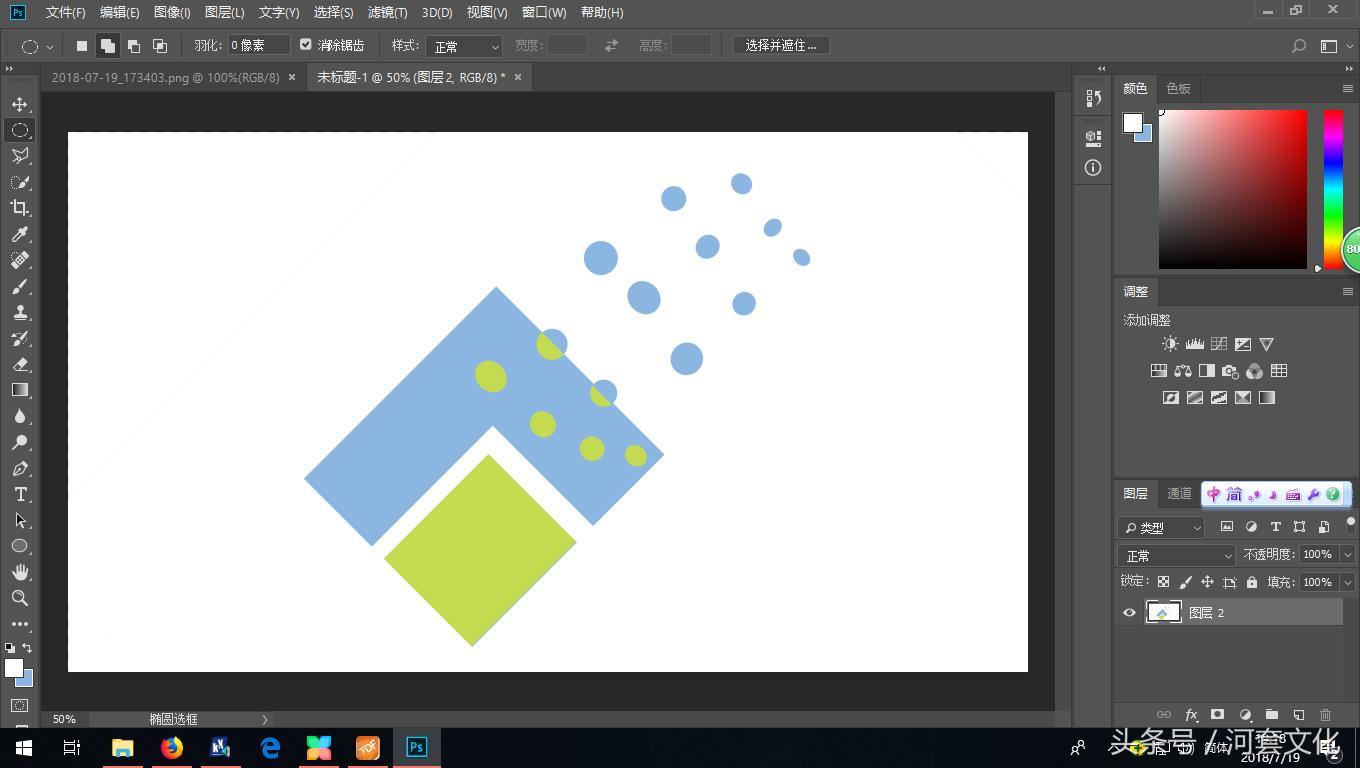
文章插图
请注意,虽然大多数情况下可以成功恢复数据 , 但并不是所有数据都能被完全恢复,例如数据已覆盖/损坏等,因此在数据丢失后,记得停止使用设备,并尽早采取数据恢复行动 。
- 怎么用u盘重装系统 方正笔记本电脑重装系统的方法
- 有没有可以触控电脑的键盘 带触摸板的键盘有哪些
- 运行内存16g够用吗 电脑内存容量一般多大合适
- 台式机蓝牙模块怎么装 台式电脑添加蓝牙的教学
- 苹果耳机连接windows电脑有杂音 关于苹果耳机的使用方法
- u盘无法识别如何修复数据 u盘重装系统步骤
- win10几小时后自动关机在哪里设置 电脑定时关机怎么设置时间
- lenovo进入u盘启动的方法 联想电脑怎么进入bios设置界面
- 性价比高又实用的笔记本电脑推荐 预算5000左右的游戏笔记本推荐哪个好
- 显示器突然画面抖动怎么解决 电脑屏幕一直闪烁怎么办解决
